Status przedmiotu Steam w ciągu ostatnich 24 godzin
status serwera
kraje
Czas odpowiedzi
usługa pingowania
W Isnotdown będziesz mógł od razu sprawdzić, czy Steam działa idealnie, czy wręcz przeciwnie, czy rejestruje jakiś problem w oferowaniu swoich usług.
Wygląda na to, że usługa Steam działa!
Częste awarie Steam
Steam to platforma cyfrowa dystrybucja gier wideo stworzona przez Valve Corporation. Który zawiera katalog gier dla komputerów z systemami operacyjnymi Windows, Mac OS, Linux, Android, iOS i Windows Phone.Zapewnia automatyczne aktualizacje platformy gier i zainstalować je. Ponadto, możliwe jest, aby skontaktować się ze społecznością i przechowywać swoje dane w chmurze. Zawiera tytuły małych niezależnych programistów i oczywiście wielkich korporacji oprogramowania.Aby korzystać z usług parowe musisz być zarejestrowany z kontem, która łączy gry zakupione przez graczy.Być może czasami występujące awarie parowe, więc jest to nie w dół podać kilka możliwych rozwiązań.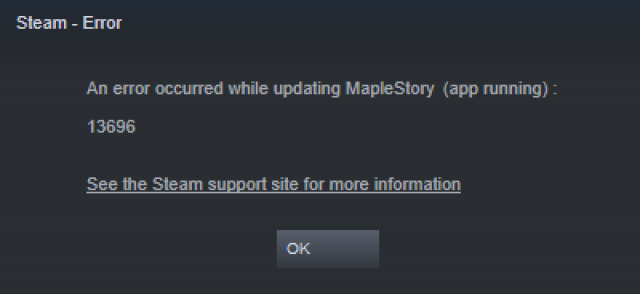
„Błąd przy starcie lub aktualizacji gry.” Aby rozwiązać ten użytkownik musi otworzyć Menedżera zadań, naciskając klawisz „Ctrl + Shift + Esc” klawiszy na zakładce „Procesy” szukaj „nxsteam.exe”. Blisko proces „nxsteam.exe” wybierając go i klikając na „Zakończ zadanie”. Następnie uruchom ponownie komputer i spróbuj ponownie uruchomić Steam.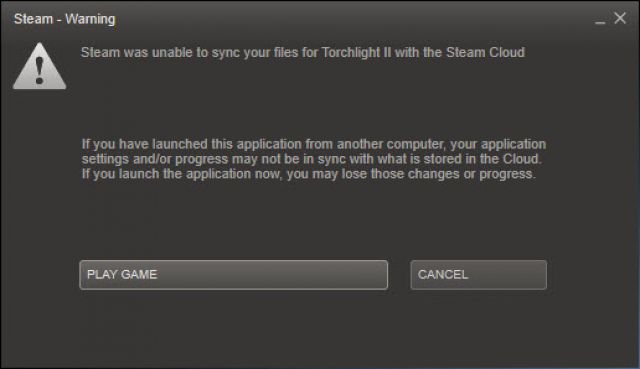
Komunikat o błędzie „Para nie mogą być synchronizowane.” W tym celu użytkownik musi kliknąć w grę, która ma problem w bibliotece Steam rozwiązać, a następnie przejść do zakładki „Local File”> „Weryfikacja integralności gry cache”. Łaźnia i uruchom ponownie komputer.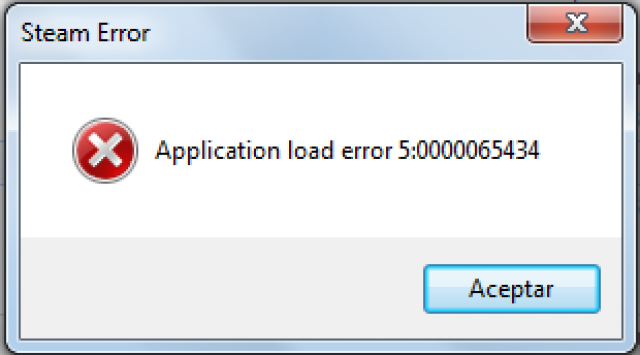
„Błąd 5: 0000065434” Ten komunikat o błędzie jest dość powszechne i mogą być spowodowane przez źle crackiem, od tego czasu, aby rozwiązać ten odtwarzacz będą musiały dokonać przeglądu szparę tę dobrą pracę i że program antywirusowy nie blokuje aplikację.
Wiele problemów ze Steam może być spowodowanych przez zaporę sieciową, program antywirusowy czy problem z routerem lub połączeniem internetowym.
Steam to platforma sprzedająca gry cyfrowe na komputery.
Wszystkie zakupione przez nas tytuły są przypisane do naszego konta.
Oznacza to, że możemy mieć dostęp do gier z dowolnego komputera, na który się zalogujemy.
Dodatkowo nasze zapisywane stany gry są przechowywane w chmurze – pobierzemy je z dowolnego komputera.
Wyczyszczenie pamięci podręcznej pobierania Steam sprawi, że klient Steam wyczyści lokalne dane konfiguracyjne i pobierze je ponownie z serwerów Steam.
W oknie Steam przejdź do menu Steam -> Ustawienia -> Pobieranie -> Wyczyść pamięć podręczną pobierania.
Przeczytaj artykuł o programach, które mogą zakłócać działanie Steam i zmień konfigurację, wyłącz lub odinstaluj każdą aplikację, która może blokować połączenie Steam i gier Valve z siecią.
Przeskanuj komputer w poszukiwaniu spyware, malware, adware i wirusów zakłócających działanie Steam.
Wskazówki dotyczące rozwiązywania problemów
Nadal utknąłem i nie podoba Ci się Steam, a następnie przejdź do kroku 3.


 ru
ru en-us
en-us es
es fr
fr en-gb
en-gb nl
nl pt
pt it
it